首先检查一下自己的网络是否正常,如果是插上网线就能用的,就很好;如果是校园网拨号方式上网的,请检查自己是否建立拨号连接。
【编辑连接】
【添加】
PPPOE上网方式选择【DSL】
2——
上网问题解决了,下面进行 ssh 服务检查
输入 ps -e |grep ssh ,如果没有任何反应则是没有安装
3——
没有安装服务就执行下面一条命令
命令 sudo apt-get install openssh-server
然后出现是否同意-Y,同意进行自动下载
4——
等待一段时间,待安装自动完成过后
再次运行命令查看服务,就会看到服务成功
5——
执行命令 ifconfig 查看当前 IP 地址
6——
打开 xshell
新建和打开之前的都行,然后检查一遍【属性】
确认刚刚查过的 IP ,端口号默认 22 就可以
在【用户身份验证】下,输入自己Linux操作系统下的普通用户名字和密码就好,之后【确认】,【连接】
就成功咯~~~
文章声明:以上内容(如有图片或视频亦包括在内)除非注明,否则均为Net3C原创文章,转载或复制请以超链接形式并注明出处。定制服务:需要定制服务请加V:Net3c_2022

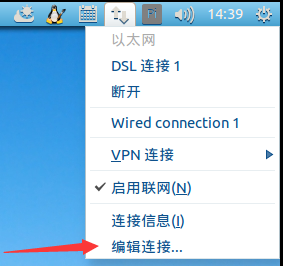
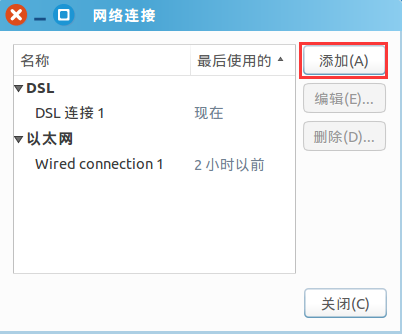
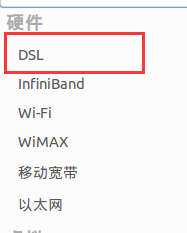




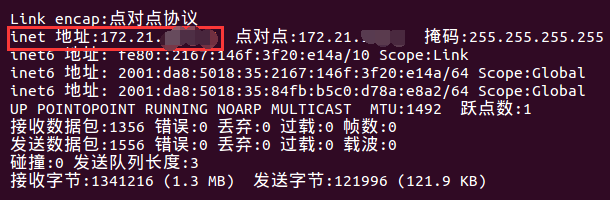
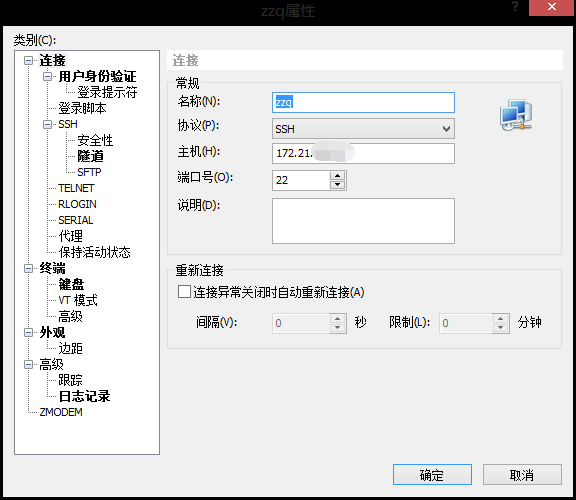

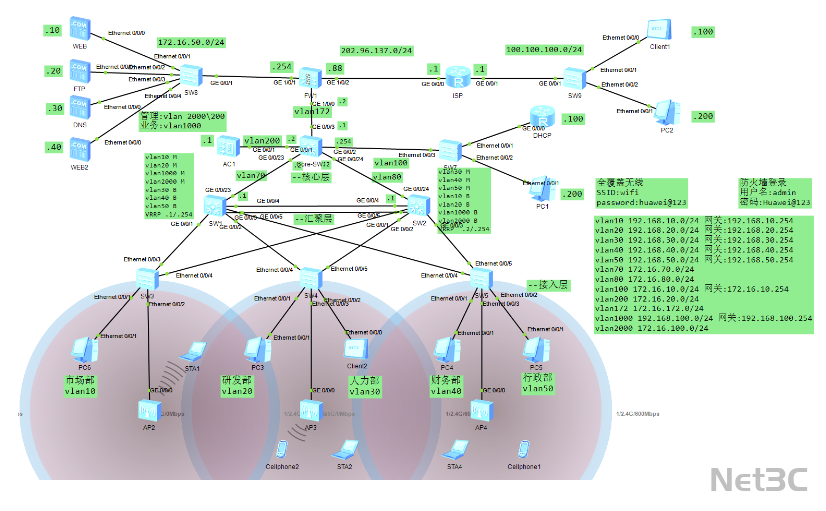
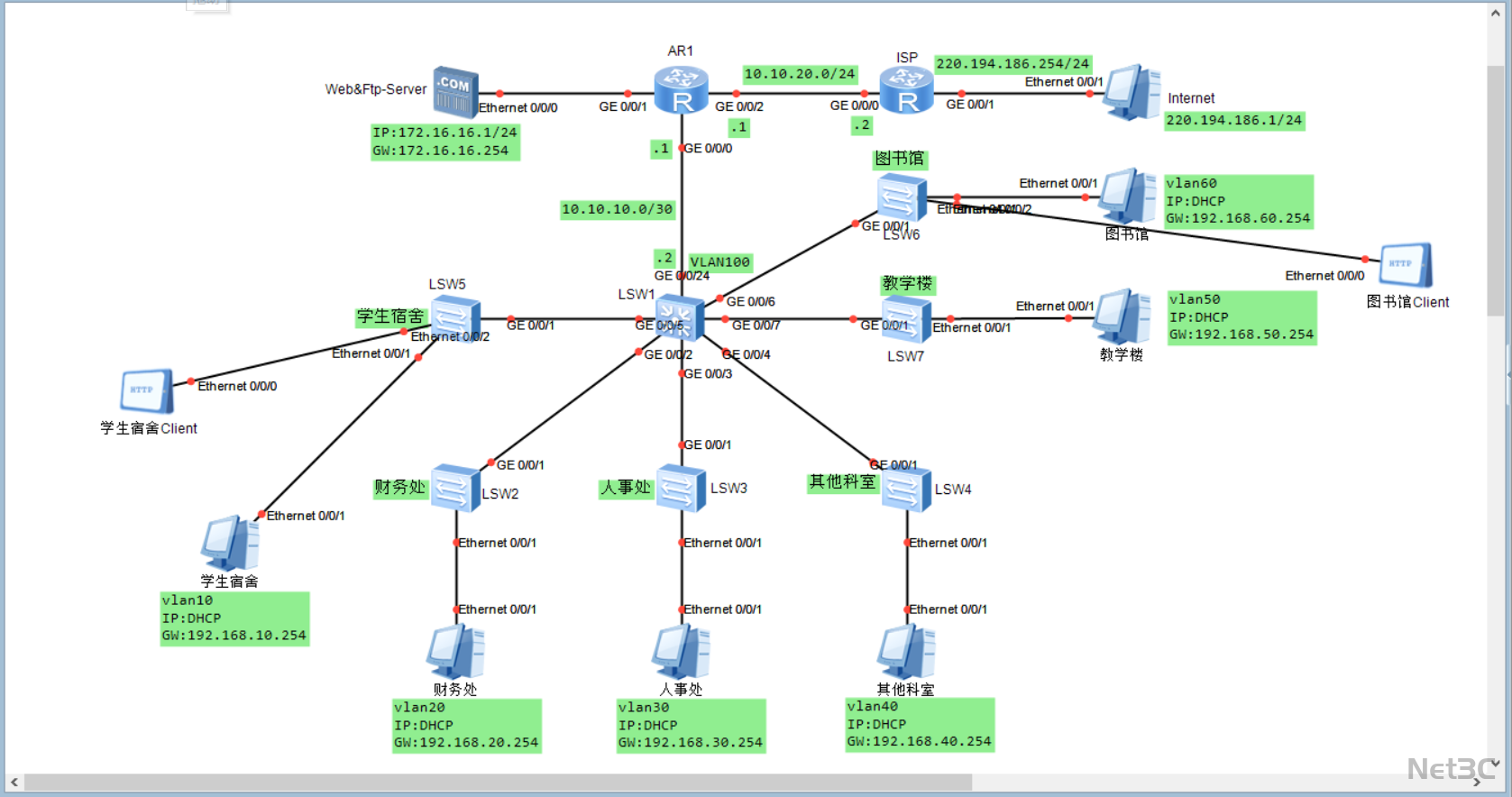
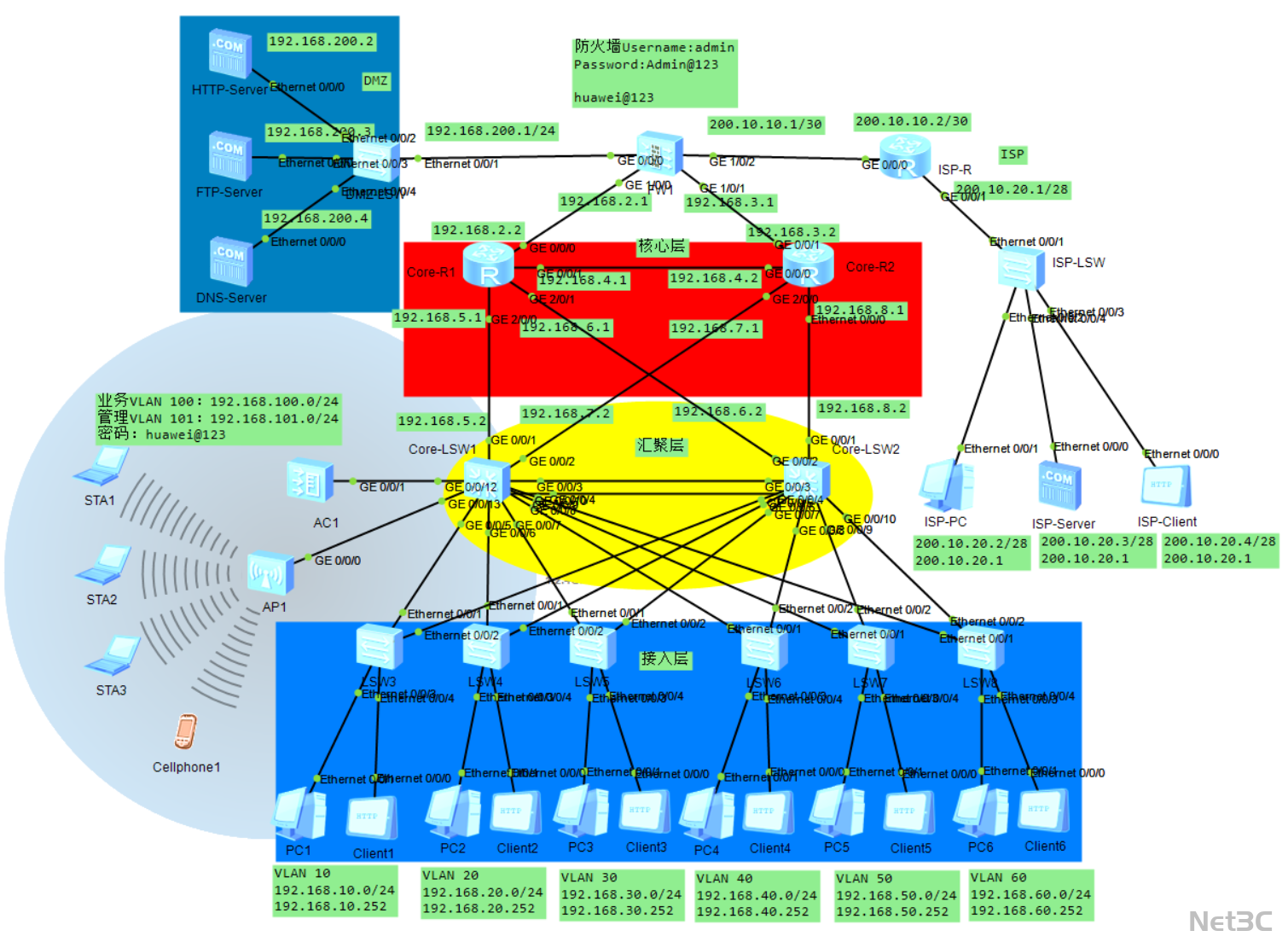
还没有评论,来说两句吧...